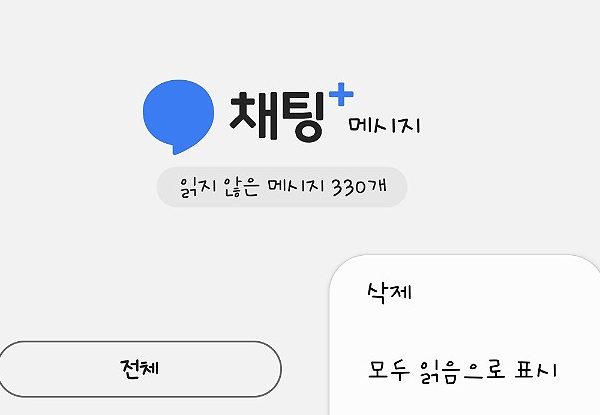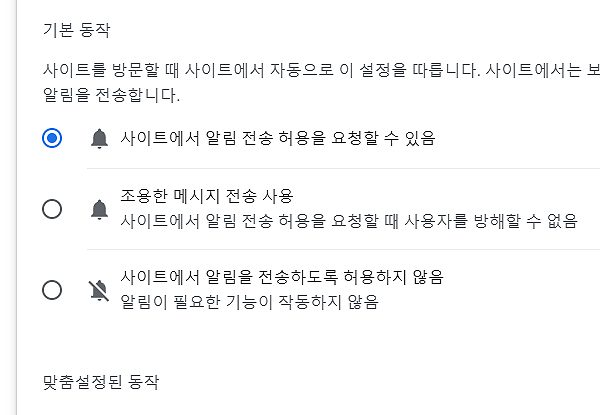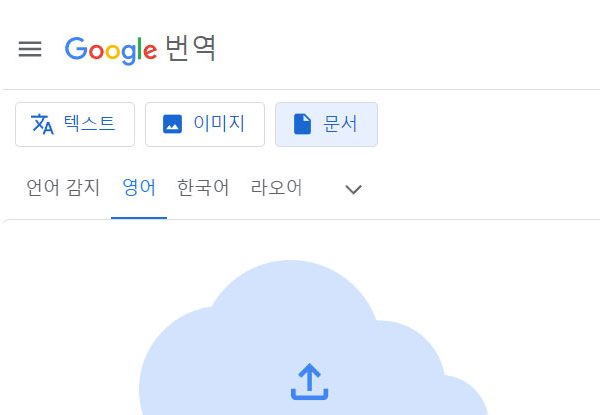네이버 클라우드(MYBOX) 공유 방법
네이버 클라우드 공유 방법에 대한 안내로 파일이나 폴더 등의 공유 과정을 정리해보도록 하겠습니다. *주제와 같이, 네이버 클라우드를 통해 공유가 필요하신 분들이 참고하기 좋으며, 순서에 따라 진행해 보시길 바랍니다.
‘총 2가지의 방법으로 공유가 가능하며, 편리한 방법을 선택해 주시면 됩니다.’
네이버 클라우드(MYBOX) 공유 방법
1. 네이버 클라우드 페이지로 이동을 해주신 다음, ‘파일이나 폴더 위치’로 이동해주세요.
2. 파일 위치로 이동해주신 분들은 해당 파일, 폴더를 선택해 주신 다음, 마우스 오른쪽 클릭 > [링크 공유] 버튼을 눌러주시면 됩니다.
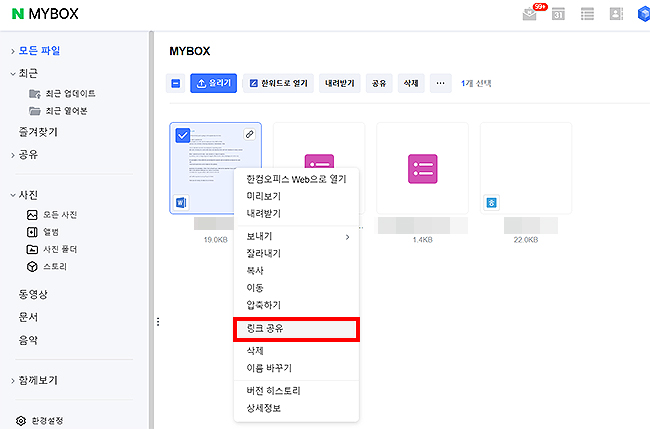
3. ‘링크 공유’ 창이 열리며, 공유할 수 있는 링크가 생성됩니다.
*링크의 방법으로 [링크 복사]를 눌러 원하는 곳에 활용을 하거나, [보내기]를 눌러 이용할 수도 있습니다. 또한, ‘내려받기’, ‘유효 기간’, ‘접근 횟수’, ‘암호’ 등도 설정할 수 있으니 필요하신 분들은 체크 후 활용해 보시길 바랍니다.
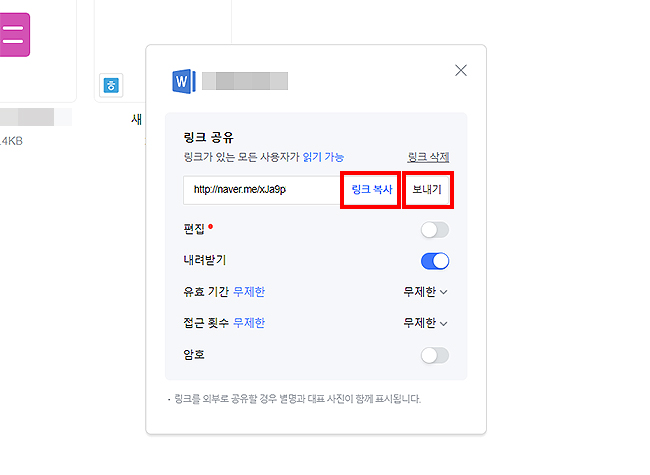
4. [보내기] 메뉴를 눌렀을 때 나오는 메뉴입니다.
[네이버메일], [Gmail], [카카오톡], [라인] 4가지로 보낼 수 있으며, 자주 사용하시는 또는 편리한 플랫폼을 선택해 링크를 보내주시면 되겠습니다.
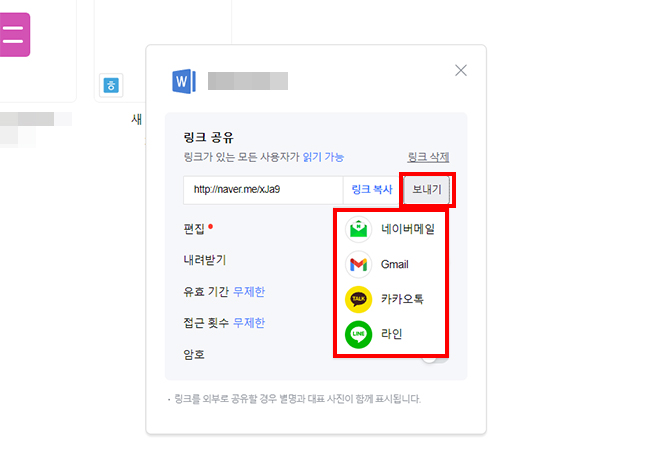
5. 공유할 목록을 체크해 주신 다음 상단에 [공유] 메뉴를 눌러 공유도 가능합니다.
[공유] 메뉴를 누를 시, [메일], [블로그] 2가지로 공유가 가능하며, 조금 더 편리하고 간편하게 공유할 수 있게 됩니다.
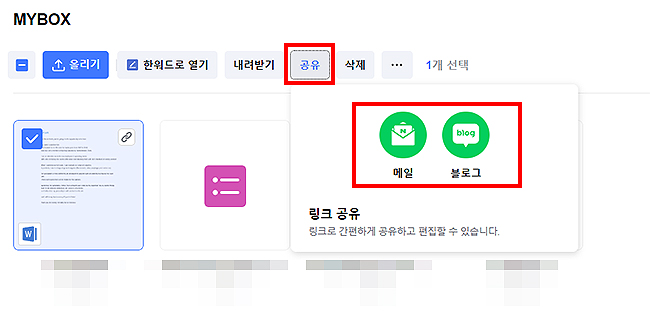
공유 방법은 총 두 가지로 링크를 만들어 원하는 곳에 공유하거나, [공유] 또는 [보내기]를 눌러 공유하는 방법이 있습니다.
상황이나 편하신 방법에 따라 이용해 보시길 바라며, 다음에는 네이버 클라우드 관련 다른 팁들도 전달해드리도록 하겠습니다.
이상으로 네이버 클라우드 공유 방법에 대한 안내였으며, 궁금하셨던 분들은 참고해 이용해 보시길 바랍니다.
네이버 클라우드 공유 관련 :
- 바로 공유하는 방법도 있지만, 파일을 내려받은 후, 직접 파일을 첨부할 수도 있습니다. *파일의 용량이 큰 경우 활용해 볼 수 있는 방법입니다.
- 위 예시는 파일을 예로 들었지만, 폴더도 마찬가지의 방법으로 공유를 할 수 있습니다.
- 보안이 필요한 경우, 암호를 걸어 공유를 하면 1차적 보안의 도움이 될 수 있습니다. *파일/폴더의 암호를 걸어 공유하는 것도 방법이 될 수 있습니다.
네이버 관련 글 :